如今win10系统已经越来也流行,目前使用量仅次于win7系统,和win7系统相比,win10系统功能更强,启动更快,但是作为新系统,在稳定性方面还存在问题,所以很多网友还是想win10重装系统xp,那么如何win10重装xp系统呢?就让系统之家小编告诉你们win10重装系统xp教程。
一、操作准备
1、备份硬盘所有数据
2、操作系统:win7旗舰版下载
3、4G 左右U盘,制作U盘PE启动盘
4、启动设置:预装win10新款电脑设置U盘启动
二、win10重装回winXP步骤如下
1、在电脑上插入启动U盘,重启后不停按F12、F11、Esc等快捷键选择从U盘启动,如果无法找到U盘选项,参照操作准备的第4点修改BIOS;

win10重装系统xp教程图1
2、启动进入U盘主菜单,选择【02】回车运行PE系统;
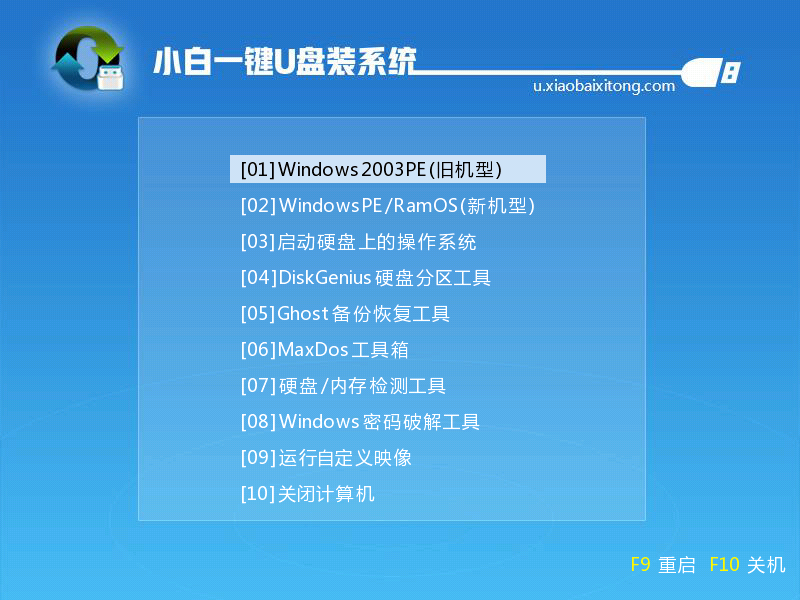
win10重装系统xp教程图2
3、在PE桌面打开【DiskGenius分区工具】,点击【硬盘】—【转换分区表类型为MBR格式】(如果是灰色,直接跳到第4步),根据提示进行操作,然后再点击【快速分区】重新分区;
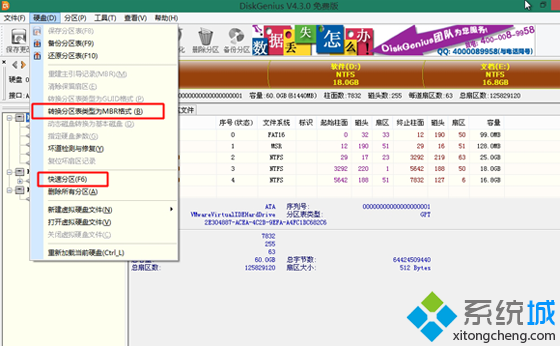
win10重装系统xp教程图3
4、完成分区后,打开【PE一键装机】,选择映像路径xp系统纯净版,选择系统安装位置,一般是C盘,确定;

win10重装系统xp教程图4
5、在这个界面执行系统的解压操作;
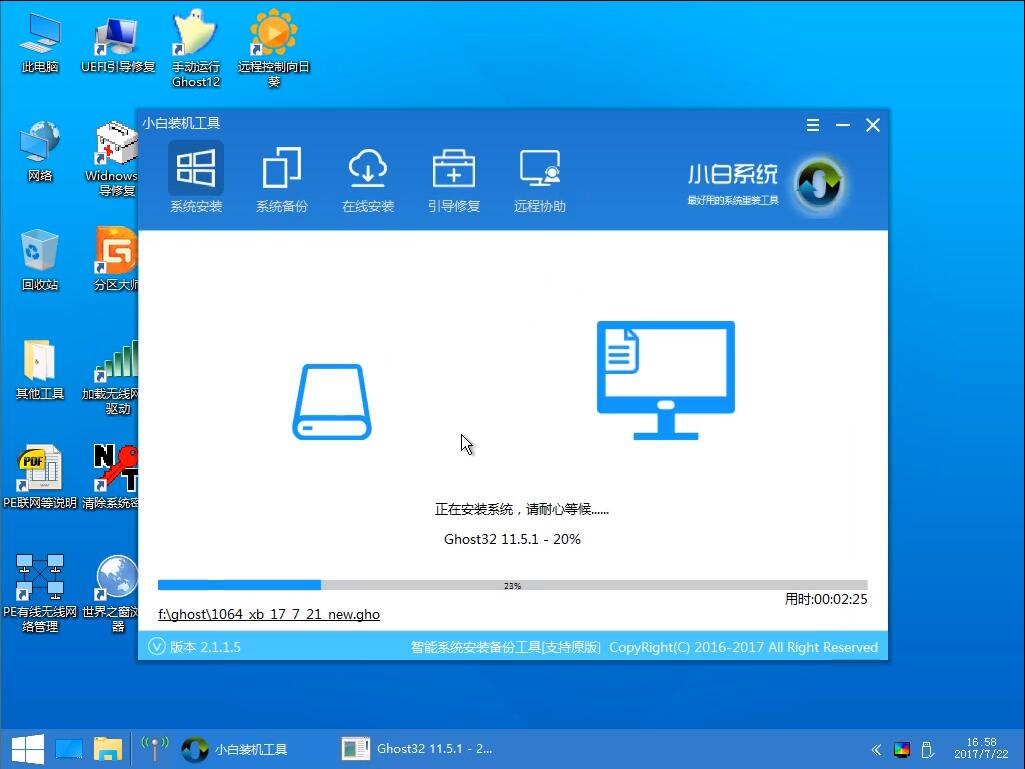
win10重装系统xp教程图5
6、解压完成后电脑自动重启,拔出U盘,自动执行winXP系统组件和驱动程序的安装;

win10重装系统xp教程图6
7、后续过程将自动完成,最后重启进入winXP系统桌面,win10重装xp成功!

win10重装系统xp教程图7
这就是小编给你介绍的win10重装系统xp教程,win10重装xp系统用u盘工具最好了,不会重装系统失败,而且重装系统简单,只要你们跟着系统之家小编这个步骤走,你们就不会出现任何失误,希望这篇文章对你们带来帮助!
SEO网站优化 百度SEO排名 SEO推广技术 上海SEO服务公司
上一篇:xp系统下装win7双系统教程

 2019-07-20 11:32:20
2019-07-20 11:32:20












